Ледяной текст
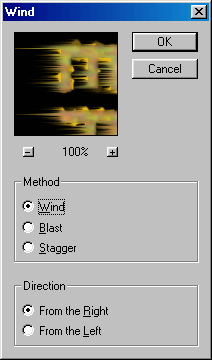
Рис. 225. Поворачиваем наше изображение на 90° и применим фильтр Filter › Stylize › Wind для придания эффекта ветра
Метод (Method) устанавливаем в значение Wind (Ветер), направление (Direction) – From the Right (Справа). И возвращаем изображение в первоначальное горизонтальное положение командой Image › Rotate Canvas › 90°CCW.
Как вы понимаете, полученное изображение до сих пор имеет черно-белую окраску. Для придания ему реалистичного цвета, используем команду Image › Adjust › Hue/Saturation. Устанавливаем флажок Colorize, а далее, двигая ползунки Hue и Saturation, добиваемся реалистичной раскраски. Наиболее удачными являются значения примерно 187 и 92 соответственно.
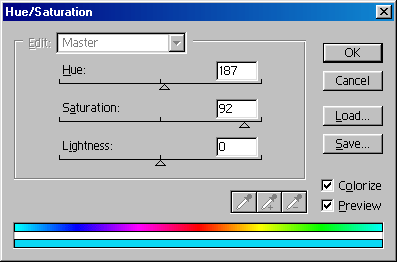
Рис. 226. Для придания изображению реалистичного цвета, используем команду Image › Adjust › Hue/Saturation
В принципе, наш текст из льда уже принял окончательный вид. Однако хочется сделать еще несколько штрихов. Давайте добавим несколько искрящихся бликов – ведь это все-таки лед, который искрится на свету.
На панели инструментов выбираем инструмент  Brush ("Кисть"). В меню Brush, которое находится на панели параметров, нажимаем маленькую круглую кнопку с треугольной стрелкой.
Brush ("Кисть"). В меню Brush, которое находится на панели параметров, нажимаем маленькую круглую кнопку с треугольной стрелкой.

Рис. 227.
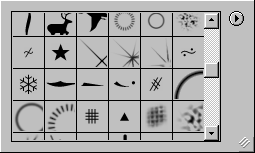
Рис. 228. Выбираем отпечаток, кисти для инструмента Brush
В раскрывшемся меню выбираем команду Load Brushes. Далее выбираем файл Brushes\Assorted.abr, содержащий виды кистей (загрузив данный файл, вы заметите изменения в меню Brush). Выбираем вид кисти в виде искринок (например, №49 или 50). Основной цвет для кисти устанавливаем белый. Теперь выбранным видом кисти наносим однократные отпечатки в некоторых углах букв. Не очень усердствуем, дабы больше приблизится к реальности. Можно использовать несколько похожих видов кисти.
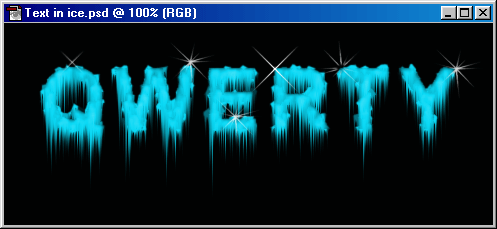
Рис. 229. Текст изо льда – переливается и сверкает на свету
